Вверху формы расположено главное меню (Рисунок 4), состоящее из пунктов «Примеры», «Дополнительно» и «Выход».

Рисунок 4. Главное меню
Пункт «Примеры» позволяет загрузить или создать пример работы с программой. Примеры хранятся в текстовых файлах с расширением «matex» содержащих целевую функцию, ограничения и условия неотрицательности.
Пункт «Дополнительно» позволяет пользователям операционной системы Windows получить доступ к Калькулятору, Блокноту и некоторым другим приложениям.
Пункт «Выход» закрывает среду MatLAB.
Для ввода функции, ограничений, условий неотрицательности и выбора метода используется центральная часть формы (Рисунок 5).
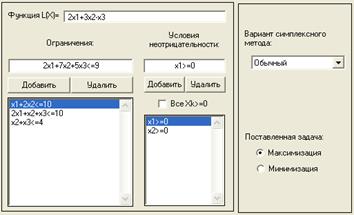
Рисунок 5. Здесь можно ввести исходные данные и выбрать метод решения
Для запуска метода и просмотра результатов его работы служит нижняя часть формы (Рисунок 6).
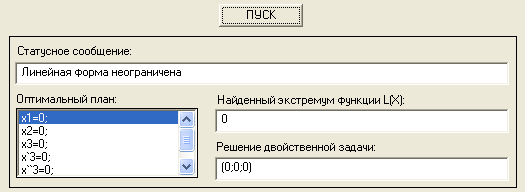
Рисунок 6. Здесь можно запустить метод и просмотреть результат его работы
Особое внимание надо обратить на статусное сообщение. Поля «Оптимальный план» и «Экстремум функции» будут заполнены последними значениями, но судить об их верности можно только прочитав статусное сообщение! Решение двойственной задачи отображается только для обычного варианта симплексного метода.
В случае если вы хотите воспользоваться частично целочисленным методом стоит обратить внимание на ввод требуемых иксов (Рисунок 7).
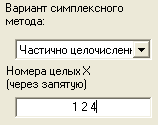
Рисунок 7. Ввод номеров требуемых целых иксов
Необходимо через пробел вводить номера иксов, которые вы хотите видеть целыми.
 2020-01-14
2020-01-14 96
96








